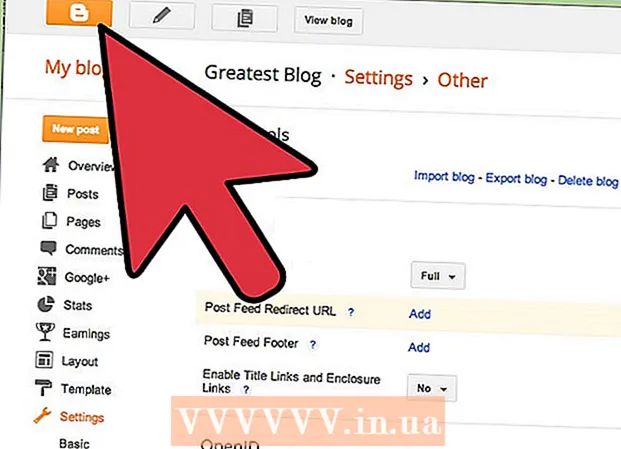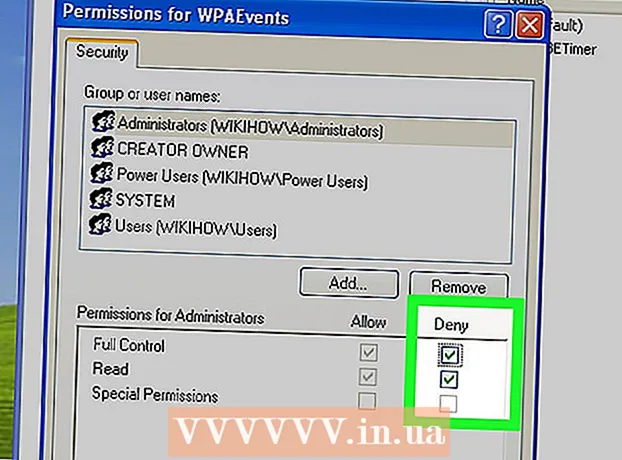Автор:
Clyde Lopez
Дата Створення:
23 Липня 2021
Дата Оновлення:
1 Липня 2024

Зміст
- кроки
- Метод 1 з 3: Skype на Windows 10
- Метод 2 з 3: Skype Classic на macOS і Windows 8.1
- Метод 3 з 3: Веб-версія Skype
З цієї статті ви дізнаєтеся, як зробити користувача адміністратором в груповому чаті Skype. Щоб наділити користувача правами адміністратора, ви самі повинні їх мати.
кроки
Метод 1 з 3: Skype на Windows 10
 1 Запустіть Skype. Для цього відкрийте меню «Пуск» (логотип Windows в лівому нижньому кутку екрану) і виберіть Skype в списку додатків.
1 Запустіть Skype. Для цього відкрийте меню «Пуск» (логотип Windows в лівому нижньому кутку екрану) і виберіть Skype в списку додатків. - Якщо ви не ввійшли в обліковий запис автоматично, введіть облікові дані і натисніть «Увійти».
 2 Виберіть груповий чат під вкладкою «Останні» на панелі ліворуч.
2 Виберіть груповий чат під вкладкою «Останні» на панелі ліворуч.- Якщо там не буде жодної груповий листування, знайдіть її за допомогою пошукового рядка вгорі програми.
 3 Натисніть на список учасників групи вгорі вікна листування. Так ви відобразіть список користувачів, що знаходяться в групі.
3 Натисніть на список учасників групи вгорі вікна листування. Так ви відобразіть список користувачів, що знаходяться в групі.  4 Натисніть на користувача, якого хочете зробити адміністратором, щоб відкрити його профіль.
4 Натисніть на користувача, якого хочете зробити адміністратором, щоб відкрити його профіль. 5 Знайдіть його ім'я користувача під словом «Skype» в правій частині вікна профілю. Оскільки вам незабаром доведеться ввести це ім'я користувача, запишіть його, якщо ім'я важко запам'ятати.
5 Знайдіть його ім'я користувача під словом «Skype» в правій частині вікна профілю. Оскільки вам незабаром доведеться ввести це ім'я користувача, запишіть його, якщо ім'я важко запам'ятати.  6 Поверніться в груповий чат. Це можна зробити, натиснувши на стрілку в лівому верхньому кутку вікна профілю.
6 Поверніться в груповий чат. Це можна зробити, натиснувши на стрілку в лівому верхньому кутку вікна профілю.  7 Введіть / Setrole username> MASTER. Замініть "username>" ім'ям користувача нового адміністратора.
7 Введіть / Setrole username> MASTER. Замініть "username>" ім'ям користувача нового адміністратора.  8 натисніть ↵ Enter. Тепер обраний користувач стане адміністратором групи.
8 натисніть ↵ Enter. Тепер обраний користувач стане адміністратором групи. - Щоб відобразити список усіх адміністраторів, натисніть на назву групи вгорі листування.
- Щоб додати адміністратора, повторіть весь процес, але вже з іншим учасником групи.
Метод 2 з 3: Skype Classic на macOS і Windows 8.1
 1 Запустіть Skype. Це синя іконка з білою літерою «S». У Windows це додаток можна знайти в меню «Пуск». На Мас - на панелі Dock внизу екрана або в папці «Програми».
1 Запустіть Skype. Це синя іконка з білою літерою «S». У Windows це додаток можна знайти в меню «Пуск». На Мас - на панелі Dock внизу екрана або в папці «Програми». - Якщо ви не ввійшли в обліковий запис автоматично, введіть свої облікові дані і натисніть «Увійти».
 2 Перейдіть на вкладку Останні на панелі зліва.
2 Перейдіть на вкладку Останні на панелі зліва. 3 Виберіть групову листування. Групові чати вказані на панелі зліва.
3 Виберіть групову листування. Групові чати вказані на панелі зліва.  4 Натисніть на список учасників листування вгорі вікна чату, відразу під назвою групи і кількістю учасників. Так ви відобразіть список учасників групи.
4 Натисніть на список учасників листування вгорі вікна чату, відразу під назвою групи і кількістю учасників. Так ви відобразіть список учасників групи.  5 Натисніть на користувача, якого хочете зробити адміністратором, правою кнопкою миші. Якщо на вашій миші немає правої кнопки, затисніть клавішу Ctrl і натисніть лівою кнопкою миші.
5 Натисніть на користувача, якого хочете зробити адміністратором, правою кнопкою миші. Якщо на вашій миші немає правої кнопки, затисніть клавішу Ctrl і натисніть лівою кнопкою миші.  6 Натисніть на Відкрити профіль.
6 Натисніть на Відкрити профіль. 7 Натисніть на логін користувача в Skype правою кнопкою миші. Він зазначений поруч зі словом Skype.
7 Натисніть на логін користувача в Skype правою кнопкою миші. Він зазначений поруч зі словом Skype.  8 Виберіть Копіювати. Логін користувача буде скопійований в буфер.
8 Виберіть Копіювати. Логін користувача буде скопійований в буфер.  9 Закрийте вікно профілю. Це можна зробити, натиснувши на «Х» у правому верхньому кутку вікна профілю. Після цього ви повернетеся в груповий чат.
9 Закрийте вікно профілю. Це можна зробити, натиснувши на «Х» у правому верхньому кутку вікна профілю. Після цього ви повернетеся в груповий чат.  10 Введіть / Setrole username> MASTER. Замініть "username>" ім'ям користувача нового адміністратора.
10 Введіть / Setrole username> MASTER. Замініть "username>" ім'ям користувача нового адміністратора. - Введіть / setrole і один раз натисніть на пробіл.
- натисніть Ctrl+V (Windows) або ⌘ Cmd+V (MacOS), щоб вставити своє ім'я користувача, після чого один раз натисніть пробіл.
- Введіть MASTER.
 11 натисніть ↵ Enter (Windows) або ⏎ Return (MacOS). Обраний користувач стане адміністратором групи.
11 натисніть ↵ Enter (Windows) або ⏎ Return (MacOS). Обраний користувач стане адміністратором групи. - Щоб відобразити список адміністраторів, натисніть на назву групи вгорі листування.
- Щоб додати адміністратора, повторіть весь процес, але вже з іншим учасником групи.
Метод 3 з 3: Веб-версія Skype
 1 Введіть https://web.skype.com в адресний рядок браузера. Для доступу до Skype можна використовувати будь-який сучасний веб-браузер, на зразок Safari, Chrome або Firefox.
1 Введіть https://web.skype.com в адресний рядок браузера. Для доступу до Skype можна використовувати будь-який сучасний веб-браузер, на зразок Safari, Chrome або Firefox. - Якщо ви опинилися на екрані входу, увійдіть в свій аккаунт. Введіть своє ім'я користувача в Skype, натисніть «Далі», а потім введіть пароль. Натисніть «Увійти».
 2 Виберіть групу. Групу можна знайти на лівій панелі Skype. Якщо групи тут немає, натисніть на поле «Пошук в Скайпі» і введіть назву групи. Групу потім можна буде вибрати в результатах пошуку.
2 Виберіть групу. Групу можна знайти на лівій панелі Skype. Якщо групи тут немає, натисніть на поле «Пошук в Скайпі» і введіть назву групи. Групу потім можна буде вибрати в результатах пошуку.  3 Натисніть на назву групи вгорі вікна групи. Так ви відобразіть список поточних учасників групи.
3 Натисніть на назву групи вгорі вікна групи. Так ви відобразіть список поточних учасників групи.  4 Натисніть на ім'я людини, якого хочете додати. Після цього з'явиться меню.
4 Натисніть на ім'я людини, якого хочете додати. Після цього з'явиться меню.  5 Натисніть на Відкрити профіль.
5 Натисніть на Відкрити профіль. 6 Скопіюйте логін користувача. Він зазначений під фразою «Логін в Скайпі» приблизно посередині вікна профілю. Для цього мишею або сенсорною панеллю виділіть його ім'я, після чого натисніть Ctrl+C (Windows) або ⌘ Cmd+C (MacOS), щоб його скопіювати.
6 Скопіюйте логін користувача. Він зазначений під фразою «Логін в Скайпі» приблизно посередині вікна профілю. Для цього мишею або сенсорною панеллю виділіть його ім'я, після чого натисніть Ctrl+C (Windows) або ⌘ Cmd+C (MacOS), щоб його скопіювати.  7 Введіть / Setrole username> MASTER. Замініть "username>" ім'ям користувача нового адміністратора.
7 Введіть / Setrole username> MASTER. Замініть "username>" ім'ям користувача нового адміністратора. - Введіть / setrole і один раз натисніть на пробіл.
- натисніть Ctrl+V (Windows) або ⌘ Cmd+V (MacOS), щоб вставити своє ім'я користувача, після чого один раз натисніть пробіл.
- Введіть MASTER.
 8 натисніть ↵ Enter (Windows) або ⏎ Return (MacOS). Обраний користувач стане адміністратором групи.
8 натисніть ↵ Enter (Windows) або ⏎ Return (MacOS). Обраний користувач стане адміністратором групи. - Щоб відобразити список адміністраторів, натисніть на назву групи у верхній частині вікна чату.
- Щоб додати адміністратора, повторіть весь процес, але вже з іншим учасником групи.